czasami może być konieczne otwieranie usług systemu Windows i zarządzanie nimi. Możesz zatrzymać usługę, uruchomić ją, wyłączyć usługę, opóźnić jej uruchomienie lub wznowić lub wstrzymać usługę Windows. W tym czasie pomoże Ci Menedżer usług, który jest wbudowanym narzędziem w systemie operacyjnym Windows. Ten post pokaże Ci, jak otworzyć usługi systemu Windows, używając Menedżera usług, a także wiersza polecenia.
usługi systemu Windows To aplikacje, które zwykle uruchamiają się po uruchomieniu komputera i działają cicho w tle, dopóki nie zostaną zamknięte. Ściśle mówiąc, usługa to każda aplikacja systemu Windows, która jest zaimplementowana z interfejsem API usług i obsługuje zadania niskiego poziomu, które wymagają niewielkiej lub żadnej interakcji użytkownika.
jak otworzyć Menedżera usług systemu Windows
aby otworzyć Menedżera usług systemu Windows na komputerze z systemem Windows 11 lub Windows 10, wykonaj następujące czynności:
- kliknij prawym przyciskiem myszy przycisk Start, aby otworzyć menu WinX
- wybierz Uruchom
- wpisz usługi.msc w polu Uruchom, które otwiera
- Menedżer usług systemu Windows zostanie otwarty.
tutaj możesz uruchamiać, zatrzymywać, wyłączać, opóźniać usługi Windows.
zobaczmy, jak to zrobić w nieco bardziej szczegółowy sposób.
kliknij prawym przyciskiem myszy przycisk Start, aby otworzyć menu WinX. Wybierz Uruchom. Spowoduje to otwarcie okna Uruchom. Teraz wpisz usługi.msc w nim i naciśnij Enter, aby otworzyć Menedżera usług.
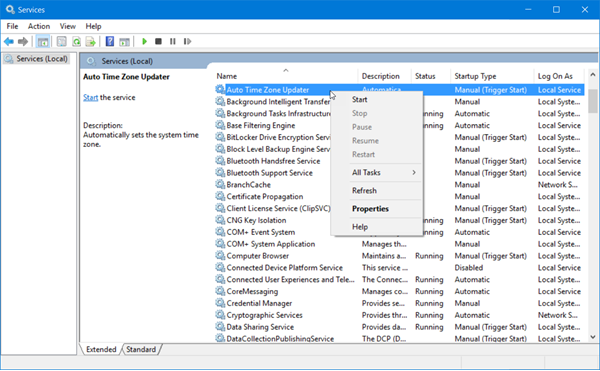
tutaj, w kolumnie Nazwa, zobaczysz listę usług uruchomionych w systemie wraz z ich opisem. Będziesz także mógł zobaczyć ich Status-niezależnie od tego, czy są uruchomione,czy zatrzymane, wraz z typami uruchamiania.
WSKAZÓWKA :Możesz również pisać usługi.msc w Uruchom pole, rozpocznij wyszukiwanie, Wiersz polecenia lub PowerShell i naciśnij Enter, aby otworzyć Menedżera usług.

rodzaje uruchamiania usług systemu Windows
Windows 11/10 oferuje cztery typy uruchamiania:
- Automatyczny
- Automatyczny (Opóźniony Start)
- ręczny
- wyłączony.
uruchamianie, zatrzymywanie, wyłączanie usług systemu Windows
aby uruchomić, zatrzymać, wstrzymać, wznowić lub ponownie uruchomić dowolną usługę systemu Windows, wybierz usługę i kliknij ją prawym przyciskiem myszy. Będą oferowane te opcje.
jeśli chcesz zarządzać większą liczbą opcji, Kliknij dwukrotnie usługę, aby otworzyć okno Właściwości.
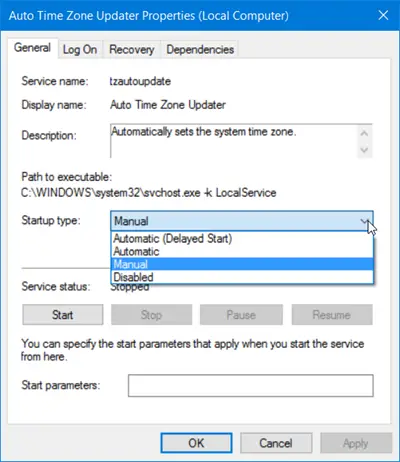
tutaj, w menu rozwijanym Typ uruchamiania, będziesz mógł wybrać typ uruchamiania dla usługi.
w sekcji Status usługi zobaczysz przyciski do uruchamiania, zatrzymywania, wstrzymywania, wznawiania usługi.
w polu Właściwości zobaczysz również inne karty, takie jak Zaloguj się, Odzyskiwanie & zależności, które oferują dodatkowe opcje i informacje.
po wprowadzeniu zmian należy kliknąć Zastosuj i ponownie uruchomić komputer, aby zmiany weszły w życie.
Czytaj: Co oznacza automatyczny (Trigger Start) i ręczny (Trigger Start) dla usług Windows?
Zarządzaj usługami systemu Windows za pomocą wiersza poleceń
Możesz również użyć wiersza polecenia, aby uruchomić, zatrzymać, wstrzymać i wznowić usługę. Aby go użyć, z menu WinX otwórz wiersz polecenia (Administrator) i wykonaj jedno z następujących poleceń:
aby uruchomić usługę:
net startservice
aby zatrzymać usługę:
net stopservice
aby wstrzymać usługę:
net pauseservice
aby wznowić usługę:
net continueservice
aby wyłączyć usługę:
sc config "Name Of Service" start= disabled
zaleca się, aby nie zmieniać ustawień domyślnych, chyba że wiesz, co robisz, ponieważ może to spowodować, że niektóre części systemu operacyjnego przestaną działać. Kiedy zatrzymujesz, uruchamiasz lub ponownie uruchamiasz usługę, dotyczy to również usług zależnych,więc chcesz zachować ostrożność.
zobacz ten post, jeśli usługi systemu Windows nie uruchamiają się.